iPod touch-gebruikershandleiding
- iPod touch-gebruikershandleiding
- Nieuw in iOS 13
- Je iPod touch
-
- Uit de sluimerstand halen en ontgrendelen
- Leren werken met basisgebaren
- Het volume aanpassen
- De geluiden wijzigen of uitschakelen
- Toegang tot voorzieningen vanuit het toegangsscherm
- Apps openen vanuit het beginscherm
- Een foto of video van het scherm maken
- De schermstand wijzigen of vergrendelen
- De achtergrond wijzigen
- Zoeken met de iPod touch
- Onderdelen versturen met AirDrop
- Snelle taken uitvoeren
- Het bedieningspaneel gebruiken en aanpassen
- De Vandaag-weergave bekijken en ordenen
- De batterij opladen en controleren
- De betekenis van de statussymbolen
- Reizen met de iPod touch
-
- Rekenmachine
-
- Overzicht van Woning
- Accessoires toevoegen en bedienen
- Accessoires configureren
- Meer woningen toevoegen
- HomePod configureren
- Camera's configureren
- Een router configureren
- Scènes aanmaken en gebruiken
- Accessoires in je woning bedienen met Siri
- Automatiseringen en externe toegang
- Een automatisering aanmaken
- De bediening met anderen delen
-
- Kaarten weergeven
- Plaatsen zoeken
- Rondkijken
- Plaatsen markeren
- Informatie over een plaats ophalen
- Plaatsen delen
- Favoriete plaatsen bewaren
- Verzamelingen aanmaken
- Verkeers- en weersinformatie tonen
- Een routebeschrijving opvragen
- Een stapsgewijze routebeschrijving volgen
- Vervoer zoeken
- Een Flyover-tour volgen in Kaarten
- Kaarten verbeteren
-
- Foto's en video's bekijken
- Foto's en video's bewerken
- Live Photos bewerken
- Foto's in albums ordenen
- Zoeken in Foto's
- Foto's en video's delen
- Terugblikken weergeven
- Personen zoeken in Foto's
- Foto's bekijken per locatie
- iCloud-foto's gebruiken
- Foto's delen met Gedeelde albums in iCloud
- Mijn fotostream gebruiken
- Foto's en video's importeren
- Foto's afdrukken
- Opdrachten
- Aandelen
- Tips
- Weer
-
-
- De iPod touch opnieuw opstarten
- De iPod touch geforceerd opnieuw opstarten
- iOS bijwerken
- Een reservekopie maken van de iPod touch
- iPod touch-instellingen op de standaardwaarden terugzetten
- Alle inhoud uit een reservekopie terugzetten
- Aangeschafte en verwijderde onderdelen terugzetten
- Overwegingen bij het verkopen of weggeven van de iPod touch
- Alle inhoud en instellingen wissen
- De fabrieksinstellingen op de iPod touch herstellen
- Configuratieprofielen installeren of verwijderen
-
- Aan de slag met toegankelijkheidsvoorzieningen
-
-
- VoiceOver inschakelen en ermee oefenen
- Instellingen voor VoiceOver wijzigen
- VoiceOver-gebaren
- De iPod touch bedienen met VoiceOver-gebaren
- VoiceOver met de rotor bedienen
- Het schermtoetsenbord gebruiken
- Met je vinger schrijven
- VoiceOver gebruiken met een Magic Keyboard
- Braille via het scherm invoeren met VoiceOver
- Een brailleleesregel gebruiken
- Gebaren en toetscombinaties aanpassen
- VoiceOver gebruiken met een aanwijsapparaat
- VoiceOver in apps gebruiken
- Zoomen
- Vergrootglas
- Weergave en tekstgrootte
- Beweging
- Gesproken materiaal
- Audiodescripties
-
- Copyright
Een FaceTime-groepsgesprek starten op de iPod touch
In de FaceTime-app ![]() kun je maximaal 32 deelnemers voor een FaceTime-groepsgesprek uitnodigen (niet overal beschikbaar).
kun je maximaal 32 deelnemers voor een FaceTime-groepsgesprek uitnodigen (niet overal beschikbaar).
Een FaceTime-groepsgesprek starten
Tik in FaceTime op
 rechtsbovenin.
rechtsbovenin.Typ de naam of het nummer van de persoon die je wilt bellen in het invoerveld bovenin.
Je kunt ook op
 tikken om Contacten te openen en van daaruit personen toe te voegen.
tikken om Contacten te openen en van daaruit personen toe te voegen.Tik op 'Video'
 om een videogesprek te voeren of tik op 'Audio'
om een videogesprek te voeren of tik op 'Audio'  om een audiogesprek te voeren in FaceTime.
om een audiogesprek te voeren in FaceTime.
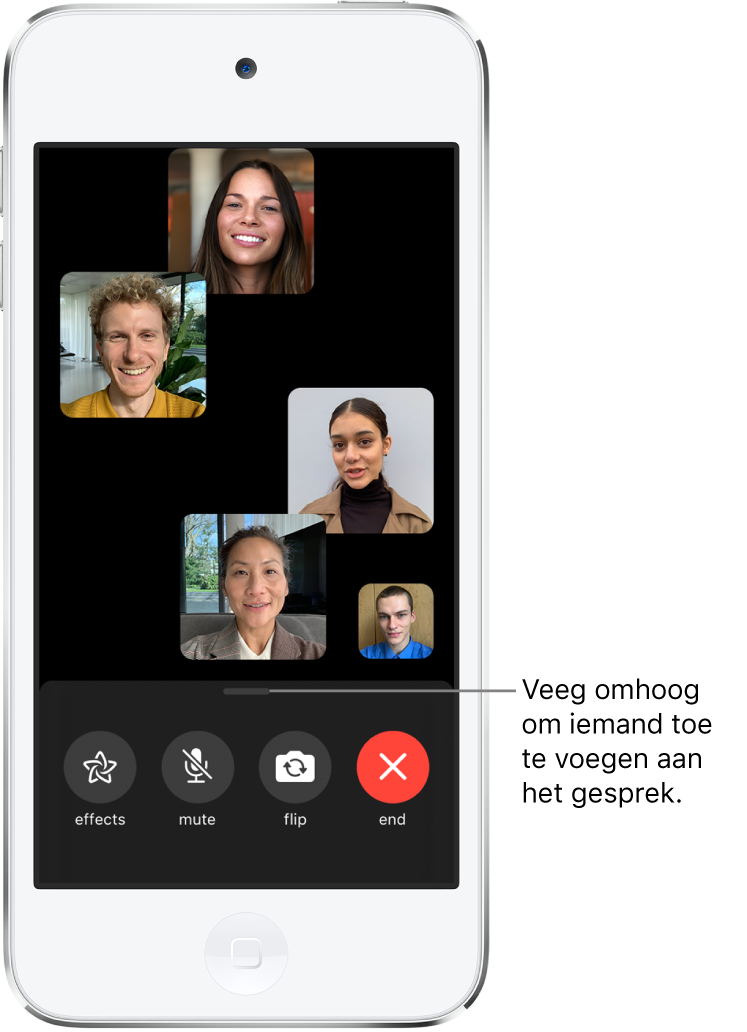
Elke deelnemer verschijnt in een aparte tegel op het scherm. Wanneer een deelnemer aan het woord is, of wanneer je op de tegel tikt, beweegt de tegel naar voren en wordt deze groter. Tegels die niet op het scherm passen, worden aan de onderkant in een rij weergegeven. Wanneer je een deelnemer niet ziet, veeg je door de rij. (Als er geen afbeelding beschikbaar is, worden de initialen van de deelnemer weergegeven.)
Opmerking: Om te voorkomen dat de tegel van de persoon die aan het woord is groter wordt tijdens een FaceTime-groepsgesprek, ga je in Instellingen naar 'FaceTime' en schakel je 'Aan het woord' uit onder 'Automatische opvallendheid'(iOS 13.5 of nieuwer vereist).
Een FaceTime-groepsgesprek starten vanuit een Berichten-gesprek
Tijdens een Berichten-groepsgesprek kun je een FaceTime-groepsgesprek starten met de personen met wie je aan het chatten bent in het Berichten-gesprek.
Tik in het Berichten-gesprek op 'Personen' boven aan het gesprek.
Tik op 'FaceTime'.
Een persoon toevoegen aan een gesprek
Deelnemers kunnen op elk moment tijdens een FaceTime-groepsgesprek een persoon toevoegen.
Tik tijdens een FaceTime-gesprek op het scherm om de regelaars weer te geven. Veeg vanaf de bovenkant van de regelaars omhoog en tik op 'Voeg persoon toe'.
Typ de naam, Apple ID of het telefoonnummer van de persoon die je wilt toevoegen in het invoerveld bovenin.
Of tik op
 om iemand te kiezen uit Contacten.
om iemand te kiezen uit Contacten.Tik op 'Voeg persoon toe aan FaceTime'.
Deelnemen aan een FaceTime-groepsgesprek
Wanneer iemand je uitnodigt om deel te nemen aan een FaceTime-groepsgesprek, zie je het inkomende gesprek. Als je het gesprek weigert, ontvang je een melding waarop je kunt tikken om alsnog aan het gesprek deel te nemen.
Een FaceTime-groepsgesprek verlaten
Om een groepsgesprek te verlaten, tik je op ![]() .
.
Het gesprek blijft actief zolang er twee of meer deelnemers over zijn.